Creando techos
El flujo de trabajo de creación de techos consta de los siguientes pasos:
- Creación de la huella del techo.
- Extruya la huella y cree un techo a cuatro aguas (comando EXTRUSION).
- Ajuste la pendiente de las caras del tejado si es necesario (widget Manipulador).
- Definición del espesor del sólido de la cubierta (opción Cuerpo/Vaciado del comando EDITSOLIDO).
- Crear componentes de techo adicionales.
Creando la huella del techo
Puedes crear la huella del techo:
-
Desde el límite de las paredes exteriores.
-
Creando una polilínea cerrada haciendo clic en puntos u otros procedimientos 2D
- Aísla las paredes exteriores. El aislamiento de entidades se realiza fácilmente mediante el panel Estructura. Consulte también el comando ISOLATEOBJECTS.
- Establezca el sistema de coordenadas en la cara superior de las paredes exteriores:
- Escriba SCP y pulse Intro.
Se le solicitará: Especifique el origen de SCP o [Cara/Nombre/Entidad/Anterior/Ver/X/Y/Z/Z Eje/Mover/Mundo] <Mundo>:
- Ajusta el cursor a una esquina superior de un muro exterior y, a continuación, pulsa Intro.
- Escriba SCP y pulse Intro.
- Establezca la opción Activar detección de límites ON en la barra de herramientas Modos de selección o incluya la variable de sistema Seleccionar límites detectados en SELECTIONMODES.
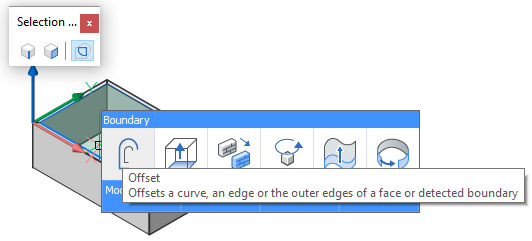
- Mueva el cursor a un área vacía dentro de las paredes exteriores.
Se resalta el límite interior.
- Elija Desplazamiento en la pestaña Dibujar del Quad.
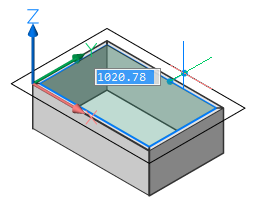
- Haz una de las siguientes cosas:
- Escriba un valor en el campo de distancia dinámica.
- Haga clic para aceptar el valor.
Creando una cubierta a 4 aguas
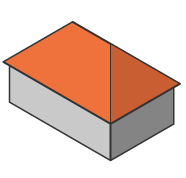
- Crear la huella del tejado.
- Mueva el cursor sobre el contorno de la cubierta y seleccione Extrusión en la ficha Modelo del Quad.
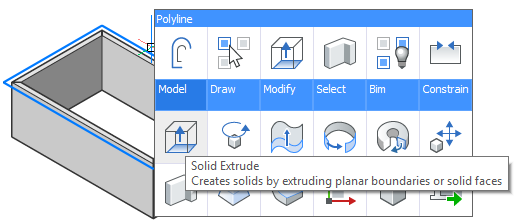
- Mueva el cursor verticalmente, luego presione la tecla Tab .
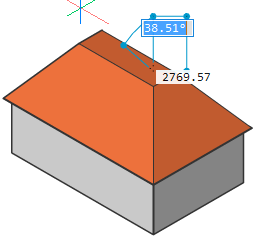
- Escriba un valor en el campo Ángulo cónico y presione la tecla Tab.
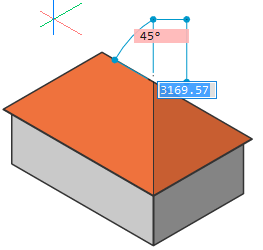
- Haz una de las siguientes cosas:
- Presione la tecla Tab y escriba otro valor en el campo Ángulo cónico.
El campo ángulo cónico es el complemento del ángulo de inclinación de la cubierta.
-
Presione Intro para crear la cubierta.
- Presione la tecla Tab y escriba otro valor en el campo Ángulo cónico.
- Dependiendo de la forma del contorno del techo, el resultado es:
- Techo piramidal:
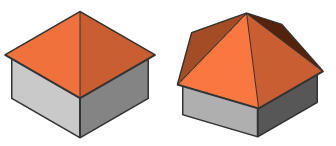
- Techo a cuatro aguas en forma de L:
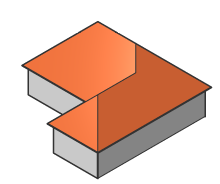
- Techo a cuatro aguas en forma de T:
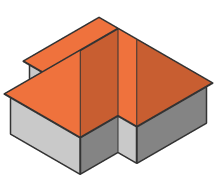
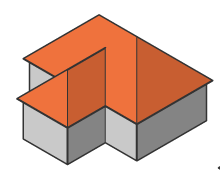
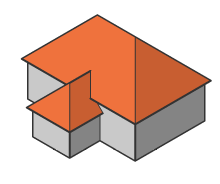
- Techo a cuatro aguas en forma de U:
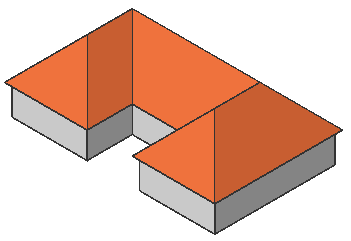
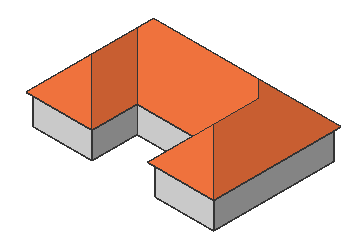
- Techo a cuatro aguas complejo:
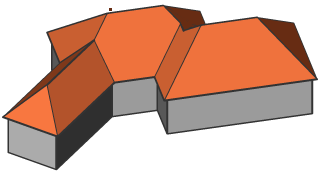
- Techo piramidal:
- Para definir el espesor del sólido de la cubierta utilizaremos la opción del comando EDITSOLIDO.Haz lo siguiente:
- Elija Vaciado en el panel de la cinta de opciones .
Elija Vaciado en la barra de herramientas Edición de sólidos 3D.
- Se le solicita:
Seleccionar sólido 3D:- Seleccione el sólido de la cubierta. - Se le solicita:
Seleccione la cara que desea eliminar o [Agregar/Deshacer/TODO]:- Seleccione la cara inferior del sólido de la cubierta. - Se le solicita:
Introduzca la distancia de desplazamiento de la vacia:- Escriba un valor para definir el espesor del sólido de la cubierta.
- Elija Vaciado en el panel de la cinta de opciones .
Creando una cubierta a dos aguas
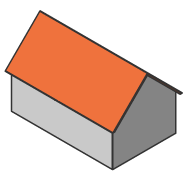
- Crear un techo a cuatro aguas.
- Haga que ambas caras de los extremos sean verticales:
- Muévase sobre la cara final y luego mantenga presionado el botón izquierdo del mouse aproximadamente medio segundo; Aparece el icono del Manipulator (establezca el valor de la variable del sistema MANIPULATOR = 2).
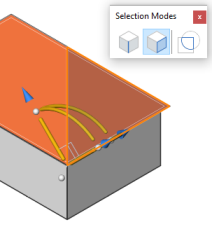
- Coloque el cursor sobre el arco de rotación vertical. Cuando el arco se resalte, mueva el cursor.
El conjunto seleccionado gira dinámicamente.
Haga clic cuando la cara esté en posición vertical.
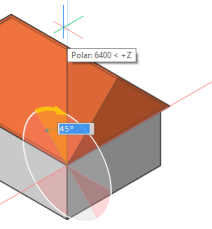
- Muévase sobre la cara final y luego mantenga presionado el botón izquierdo del mouse aproximadamente medio segundo; Aparece el icono del Manipulator (establezca el valor de la variable del sistema MANIPULATOR = 2).
- Repita el paso 7 del procedimiento de crea una cubierta a cuatro aguas. Retire las caras verticales del sólido del techo.
Creando un techo para buhardilla
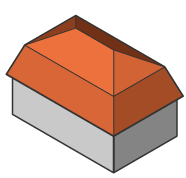
- Crear la huella del tejado.
- Mueva el cursor sobre el contorno de la cubierta y elija Extruir en la pestaña Modelo del Quad.
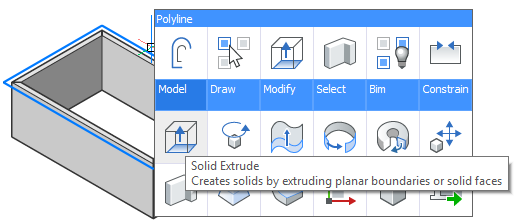
- Mueva el cursor verticalmente, luego presione la tecla Tab .
- Escriba un valor en el campo Ángulo cónico y, a continuación, pulse la tecla Tab .
El campo ángulo cónico es el complemento del ángulo de inclinación de la cubierta.
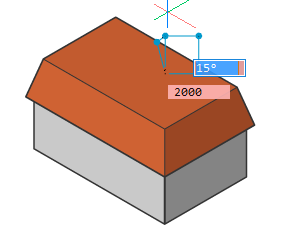
- Escriba un valor en el campo Altura de extrusión y, a continuación, realice una de las siguientes acciones:
- Presione la tecla Tab y escriba otro valor en el campo Ángulo cónico.
- Pulse Enter para crear el primer sólido.
- Opcionalmente, presione la tecla Tab para ir y venir entre los campos de entrada y presione Enter cuando esté satisfecho con el resultado.
- Mueva el cursor de la cara superior del primer sólido de cubierta y elija Extrusión en el Quad.
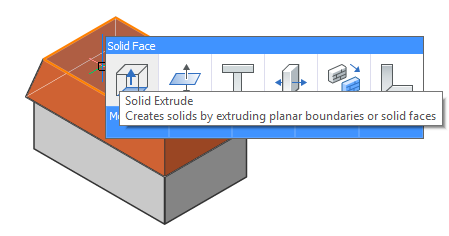
- Mueva el cursor verticalmente, luego presione la tecla Tab .
- Escriba un valor en el campo Ángulo cónico y, a continuación, pulse la tecla Tab .
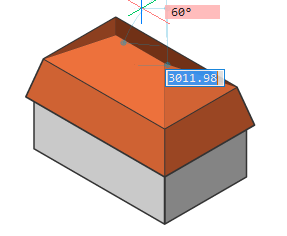
- Haz una de las siguientes cosas:
- Presione la tecla Tab y escriba otro valor en el campo Ángulo cónico.
- Pulse Enter para crear el primer sólido.
- Seleccione ambos sólidos y elija Unión en la pestaña Modelo del Quad.
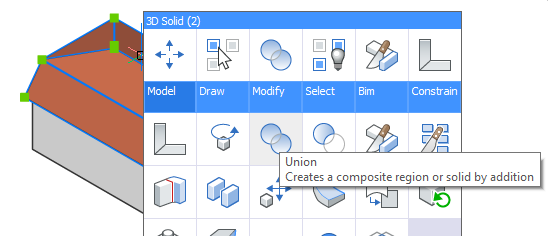
- Repita el paso 7 del procedimiento crear un techo a cuatro aguas.
Creando un techo de faldones truncados
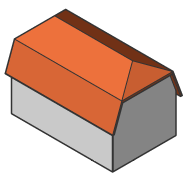
- Ejecute los pasos del 1 al 6 del creación de un techo para buhardilla, para crear el primer sólido.
- Ejecute el paso 2 del procedimiento creación de un tejado a dos aguas para colocar las caras verticales de los extremos.
- Ejecute los pasos 7 a 11 del procedimiento creación de un techo para buhardillas.
- Repita el paso 7 del procedimiento de crea una cubierta a cuatro aguas. Retire las caras verticales del sólido del techo.
Creando una cubierta a dos aguas
Una cubierta a dos aguas se compone de dos sólidos, que crearemos como dos extrusiones separadas.
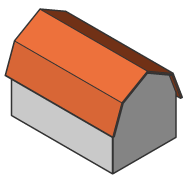
- Ejecute los pasos del 1 al 6 del creación de un techo para buhardilla, para crear el primer sólido.
- Ejecute el paso 2 del procedimiento creación de un tejado a dos aguas para colocar las caras verticales de los extremos.
- Ejecute los pasos 7 a 10 del procedimiento creación de un techo para buhardillas para crear el segundo sólido.
- Ejecute el paso 2 del procedimiento creación de un tejado a dos aguas para colocar las caras verticales de los extremos.
- Ejecute el paso 11 del procedimiento creación de un techo para buhardillas.
- Repita el paso 7 del procedimiento de crea una cubierta a cuatro aguas. Retire las caras verticales del sólido del techo.
Creando un techo a dos aguas holandés
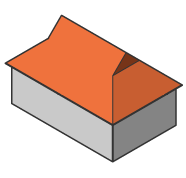
Un techo a dos aguas holandés se basa en un techo de cuatro aguas.
- Crear un techo a cuatro aguas.
- Establezca la opción Seleccionar bordes de la variable de sistema SELECTIONMODES ON.
- Mueva el cursor sobre el borde inferior de la cara de la cubierta y, a continuación, seleccione Desfase en la pestaña Dibujar del Quad.
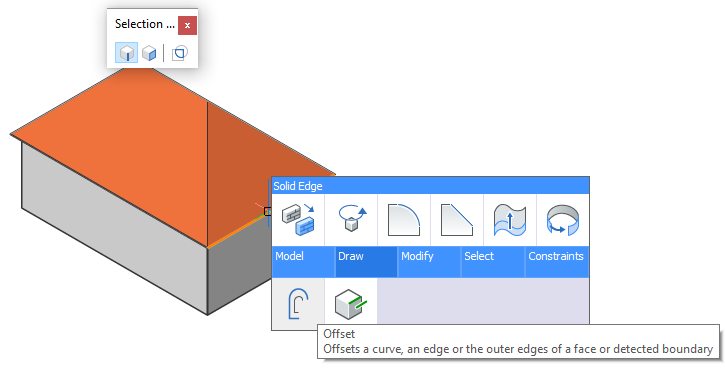
- Mueva el cursor y escriba un valor en el campo de distancia dinámica o haga clic en un punto.
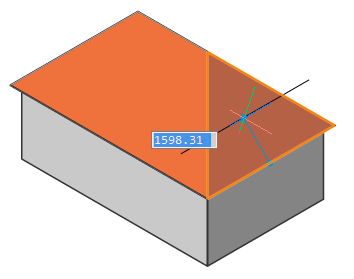
- Haz una de las siguientes cosas:
- Seleccione Impresión en la barra de herramientas Edición de sólidos 3D .
- Ejecute el comando ESTAMPAR.
- Se le solicitará: Seleccione sólido, superficie o región 3D: seleccione el sólido del techo.
- Se le solicitará: Seleccione una entidad para imprimir: Seleccione el borde del techo desplazado.
- Se le solicitará: Eliminar el objeto de origen[Sí/No] <No>: Elija Sí.
Se crea una cara triangular.
- Ejecute el paso 2 del procedimiento Creación de un techo a dos aguas para establecer la cara triangular vertical.
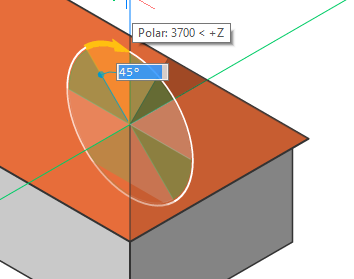
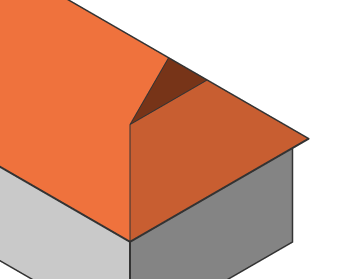
- Ejecute el paso 7 del procedimiento crear un techo a cuatro aguas para establecer el espesor del sólido del techo.
Creando buhardillas
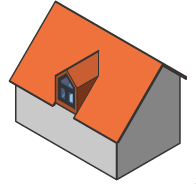
El procedimiento para crear una buhardilla consiste en los siguientes pasos:
- Cree una caja sólida en el borde inferior del plano del techo y conecte la caja al techo.
- Define la posición y dimensiones de la buhardilla.
- Crear el techo de la buhardilla.
- Haga clic con el botón derecho del ratón y, a continuación, seleccione Cuadro en la pestaña Modelo del Quad.
Se le solicitará: Establezca la esquina del cuadro o [Centro] <0.00,0.00,0.00>:
- Haga clic en un punto en el borde inferior del plano del techo.
Se le solicitará: Establecer esquina opuesta o [Cubo/Longitud del lado]:
- Haga clic en un punto, luego defina la altura del cubo: haga clic en un punto o escriba un valor.
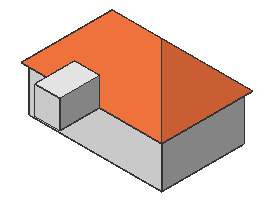
- Seleccione la cara posterior del cubo: mueva el cursor sobre el cubo en la ubicación de la cara posterior, luego presione la tecla Tab hasta que la cara se resalte (Modos de selección: Seleccionar caras = ON).
- Elija Conectar con el más cercano en la pestaña Modelo en el Quad.
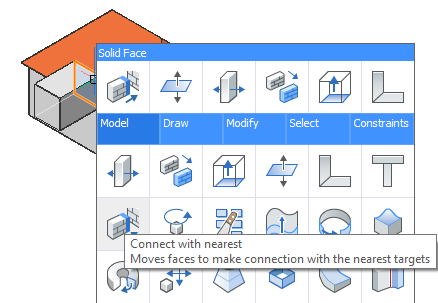
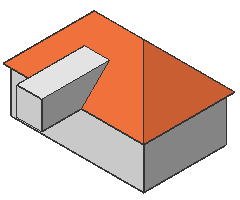
- Seleccione la cara frontal de la caja, elija Empujar/Tirar en la pestaña Modelo en el Quad y mueva la cara al plano de cubierta.
- Utilice el comando PUSHPULL en las caras frontal, superior y lateral del sólido de la buhardilla para definir las dimensiones y la posición de la buhardilla en el techo:
- Seleccione una cara lateral, luego presione la tecla Tab para definir el ancho.
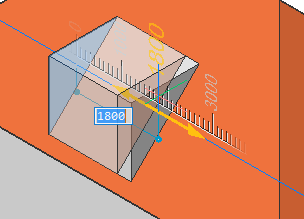
- Seleccione ambas caras laterales y, a continuación, elija Añadir conjunto rígido en la pestaña Restricciones del cuádruple para fijar la anchura.
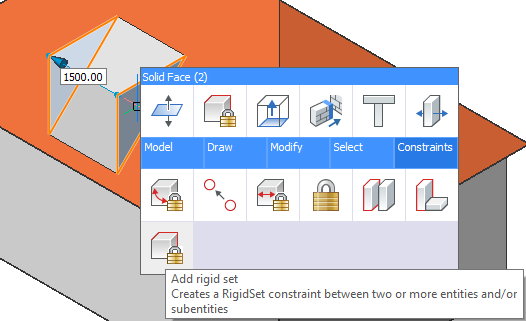
- Arrastre una de las caras laterales para colocar la buhardilla. Haz una de las siguientes cosas:
- Escriba una distancia en los campos de dimensión dinámica.
- Haga clic para aceptar el valor.
- Mueva el cursor sobre una cara que sea paralela a la cara que se está arrastrando y presione la tecla Tab . El campo de distancia ahora muestra la distancia a esta cara.
- Arrastre la cara superior para definir la altura de la buhardilla.
- Arrastre la cara frontal para establecer la distancia desde el alero del techo.
Mueva el cursor sobre la cara exterior de la pared debajo de la buhardilla, luego presione la tecla Tab . El campo de distancia ahora muestra la distancia a esta cara.
- Seleccione una cara lateral, luego presione la tecla Tab para definir el ancho.
- Modifica la forma de la buhardilla:
- Agregue un techo a cuatro aguas.
- Agregue un techo a cuatro aguas y luego gire la cara frontal verticalmente para crear un techo a dos aguas.
- Añadir una bóveda.
- Girar caras superiores y laterales.
- A partir de un techo a dos aguas, mueva la cara frontal de la buhardilla hacia atrás hasta que la cara frontal sea triangular.
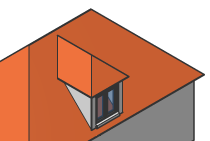
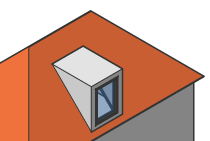
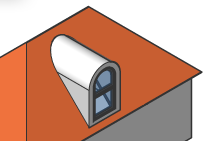
Cuatro aguas Plano Bóveda 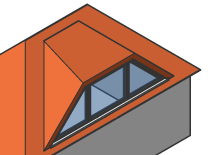
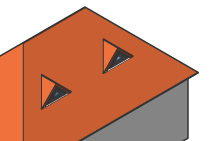
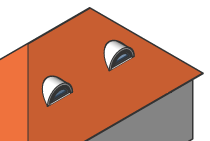
Especial Triangulo Marco

